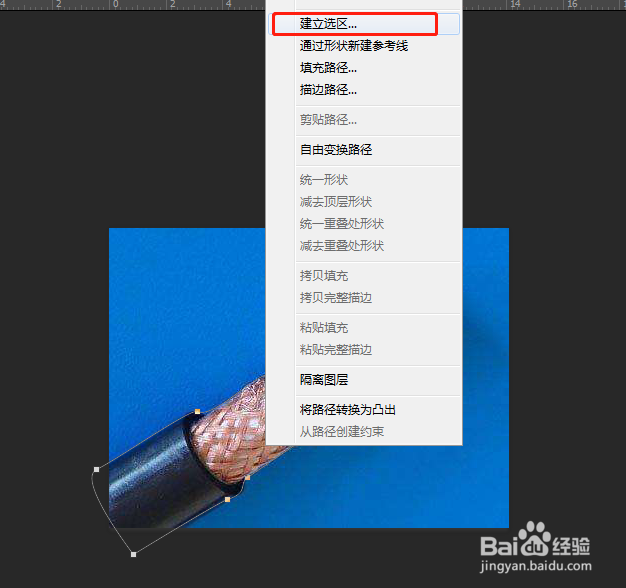ps抠图怎么让边缘自然
1、步骤一:打开我们需要抠图的图片文件-打开
2、步骤二:选择抠图工具这里我们选择钢笔工具进行抠图
3、步骤三:抠图我们沿着物体外缘进行
4、步骤四:将路径载入选区右键-建立选区,如下图所示。
5、步骤五:调整边缘选择-调整边缘
6、步骤六:调整参数在调整边缘弹出来的对话框里设置好各项参数然后点击确定。
7、步骤七:删除背景ctr+shift+i进行反选,并对背景进行删除
8、总结:1、打开需要抠图的图片2、钢笔工具进行抠图3.载入选区4、选择-调整边缘5.删除背景
声明:本网站引用、摘录或转载内容仅供网站访问者交流或参考,不代表本站立场,如存在版权或非法内容,请联系站长删除,联系邮箱:site.kefu@qq.com。
阅读量:93
阅读量:20
阅读量:85
阅读量:25
阅读量:91